Kaip naudoti „WhatsApp“ „iPad“.
WhatsApp yra viena didžiausių momentinių pranešimų programų pasaulyje. Sukurta su iPhone ir Android turint omenyje išmaniuosius telefonus, jame, deja, nėra skirto iPad programėlė. Tikimasi, kad ateityje tai pasikeis, bet kol kas čia yra keletas būdų, kaip atsisiųsti WhatsApp į iPad ir saugiai naudoti.
Jau reikia turėti „WhatsApp“ nustatyta jūsų „iPhone“. arba Android išmanųjį telefoną.
Ar „WhatsApp“ veikia „iPad“?
„WhatsApp“. iOS programa neveikia iPad. Jį galima įsigyti tik „iPhone“ naudotojams skirtoje „App Store“. Šiuo metu jis neveiks jokiame „iPad“, kol „WhatsApp“ nuspręs paleisti „iPad“ programos versiją.
Tačiau „WhatsApp“ galite priversti veikti naudodami žiniatinklio sąsają ir nedidelį sprendimo būdą, kuris veikia naudojant „iPad“ Safari naršyklė. Tai nėra tobula, bet yra galimybė.
Kaip nustatyti „WhatsApp“ „iPad“.
„WhatsApp Web“ nustatymas „iPad“ neužtrunka ilgai. Štai kaip pradėti.
Bet kuris iPad su interneto ryšiu veiks su WhatsApp Web, nors instrukcijos šiek tiek skiriasi priklausomai nuo jūsų iPad amžiaus.
Atviras Safari ir eik į web.whatsapp.com.
-
Svetainėje bus rodomas QR kodas, skirtas susieti jį su jūsų iPhone.

Jei ne, galbūt turite senesnį „iPad“, kuriam toliau reikalingos šiek tiek kitokios instrukcijos.
Išmaniajame telefone atidarykite „WhatsApp“.
Bakstelėkite Nustatymai > „WhatsApp“ žiniatinklis / darbalaukis.
-
Nuskaitykite QR kodą, rodomą iPad.
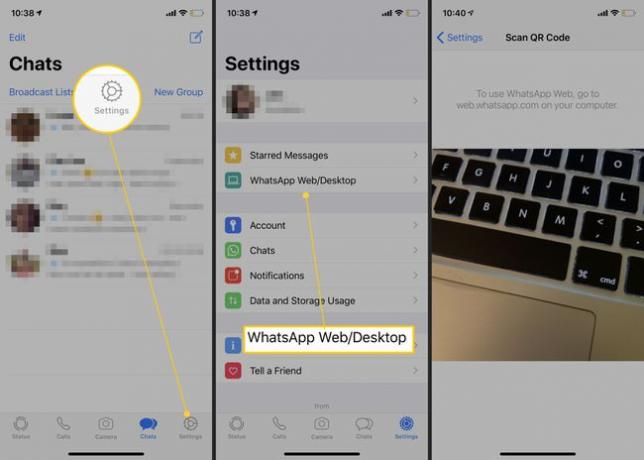
-
Svetainė iš naujo įkels ir parodys visus jūsų „WhatsApp“ pranešimus.
Baigę naudotis svetaine nepamirškite atsijungti.
Kaip nustatyti „WhatsApp“ senesniame „iPad“.
Senesni iPad naudoja iOS, o ne iPadOS, o tai reiškia, kad jo nustatymai šiek tiek skiriasi. Jei jūsų iPad automatiškai nerodo QR kodo, kai einate į web.whatsapp.com, štai ką daryti.
„iPad“, kurie nepalaiko „iPadOS“, apima originalius „iPad Air“, „iPad Mini 3“ ir senesnius bei 4-osios kartos ir senesnius „iPad“.
Atviras Safari ir eik į web.whatsapp.com.
-
Bakstelėkite ir palaikykite atnaujinti piktogramą svetainės adreso dešinėje.
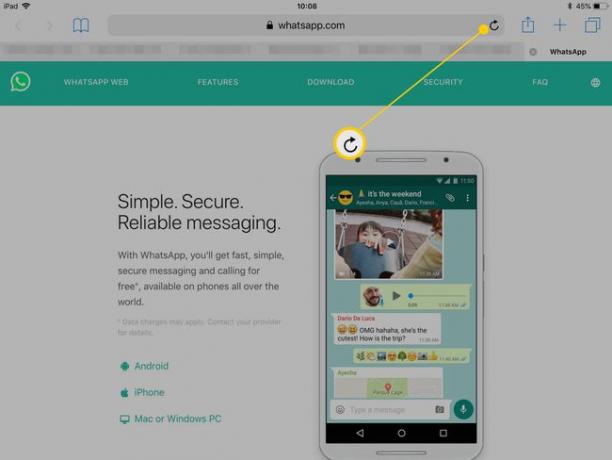
-
Bakstelėkite Prašyti darbalaukio svetainės kai pasirodo.
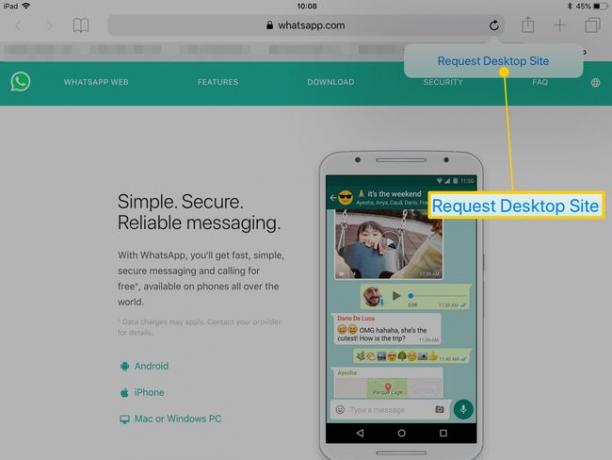
Šiek tiek palaukite, kol svetainė bus iš naujo įkelta į darbalaukio versiją, kurioje bus rodomas QR kodas, skirtas susieti su jūsų iPhone.
Išmaniajame telefone atidarykite „WhatsApp“.
Bakstelėkite Nustatymai > „WhatsApp“ žiniatinklis / darbalaukis.
-
Nuskaitykite QR kodą, rodomą iPad.
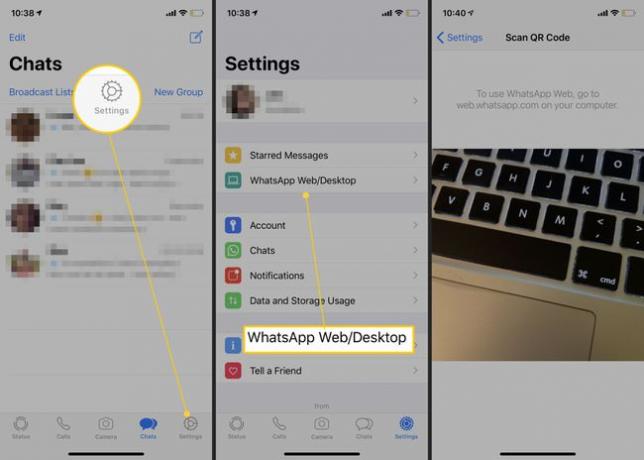
-
Svetainė iš naujo įkels ir parodys visus jūsų „WhatsApp“ pranešimus.
Baigę naudotis svetaine nepamirškite atsijungti.
Kaip kalbėtis su WhatsApp
Kalbėtis su kuo nors per „WhatsApp“ savo „iPad“ yra beveik taip pat paprasta, kaip naudotis programa. Štai kaip pradėti, kai „Safari“ atidarysite „WhatsApp“ žiniatinklį.
Bakstelėkite asmens, kuriam norite siųsti žinutę, vardą.
Bakstelėkite Įveskite žinutę dialogo langas.
Įveskite savo pranešimą, tada bakstelėkite rodyklė nusiųsti savo draugui.
Kita „WhatsApp“ parinktis yra „peržiūrėti vieną kartą“ pranešimus, kurių galiojimo laikas baigiasi, kai gavėjas juos atidaro. Kad galėtumėte naudoti šią funkciją, prieš siųsdami kiekvieną tekstą ar vaizdą turite ją įjungti, o tai reiškia, kad negalite jos tiesiog įjungti ir automatiškai viską „peržiūrėti vieną kartą“.
Vieną kartą peržiūrimi pranešimai baigiasi po 14 dienų, jei niekas jų neskaito ir neperžiūri, ir nei jūs, nei asmuo, kuriam juos siunčiate, negalite jų išsaugoti, persiųsti arba pažymėti žvaigždute (įtraukti į adresyną).
Kokie yra WhatsApp apribojimai jūsų iPad?
Kadangi „WhatsApp“ iš tikrųjų nėra skirta veikti jūsų „iPad“, yra keletas pagrindinių apribojimų, ką galite padaryti su juo.
- Jokių pranešimų: Negausite jokių pranešimų, kai gausite pranešimą iš kieno nors. Kiekvieną kartą, kai norite patikrinti, ar nėra naujų pranešimų, svetainę turite atidaryti rankiniu būdu.
- Skirtingi kontaktai: „iPhone“ arba „Android“ išmaniojo telefono kontaktų sąrašas bus rodomas „WhatsApp Web“, o ne „iPad“ kontaktai.
- Ribotos balso pastabos: Negalite siųsti balso pastabų per „WhatsApp Web“, nors vis tiek galite leisti gautas pastabas.
- Esama paskyra: Norint naudoti šį metodą, reikalinga esama WhatsApp paskyra.
